Jos olet jaetun tietokoneen järjestelmänvalvoja tai muutama toimistossa, haluat todennäköisesti käyttäjien vaihtavan salasanansa säännöllisesti turvallisuuden parantamiseksi. Näin voit tehdä sen Windows 7: ssä ja XP: ssä.
Huomaa: Tämä käyttää paikallista suojauskäytäntöä, joka ei ole käytettävissä Windowsin kotiversioissa. Nämä ovat paikallisia asetuksia koneille, jotka eivät ole verkkotunnuksessa. Verkkotunnuksen asetukset ovat etusijalla paikallisiin asetuksiin nähden.
Salasananajan muuttaminen Windows 7: ssä
Kirjaudu sisään järjestelmänvalvojana ja kirjoita Secpol.msc Käynnistä-valikon hakukenttään ja paina Enter.
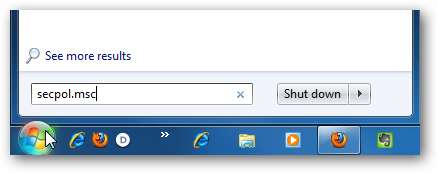
Paikallinen tietoturvakäytäntö avautuu. Siirry kohtaan Account Policies \ Password Policy ja kaksoisnapsauta Salasanan enimmäisikä .
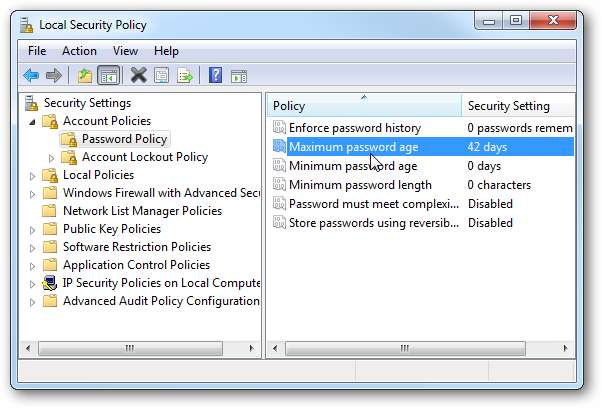
Täällä voit muuttaa salasanan enimmäisiän haluamaasi. Oletusarvoisesti se on 42 päivää, mutta voit muuttaa sen 1-999 päiväksi. Kun olet valmis, napsauta OK ja sulje paikallinen tietoturvakäytäntöeditori.
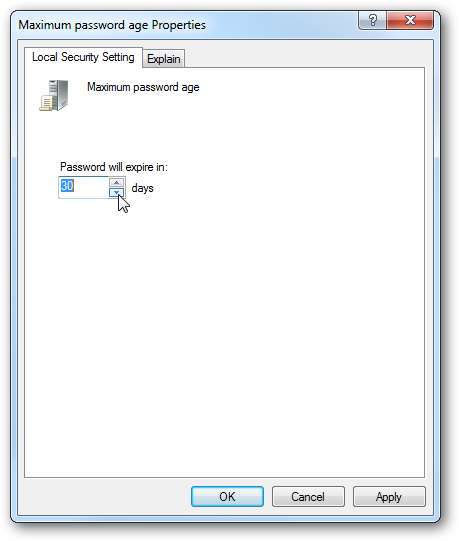
Jos olet asettanut sen nollaksi, salasana ei koskaan vanhene.
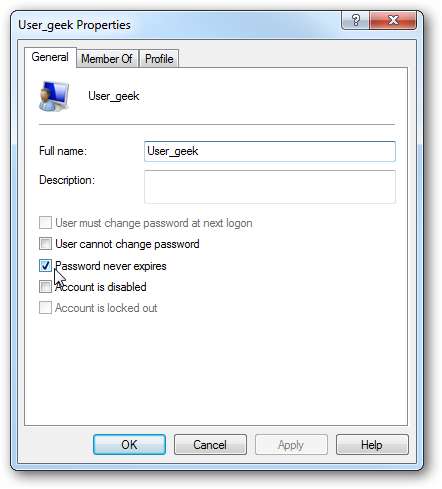
Salasananajan muuttaminen XP Professionalissa
Vaikka se on helppoa Windows 7: ssä, XP muuttuu hieman hankalammaksi. Siirry ensin Käynnistä \ Suorita ja kirjoita mmc ja Enter.
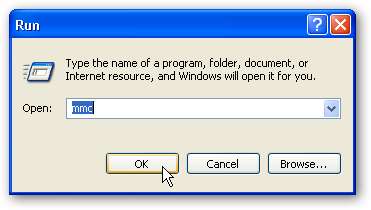
Konsoli avautuu ja haluat siirtyä tiedostoon ja valita sitten Lisää / poista laajennus ...
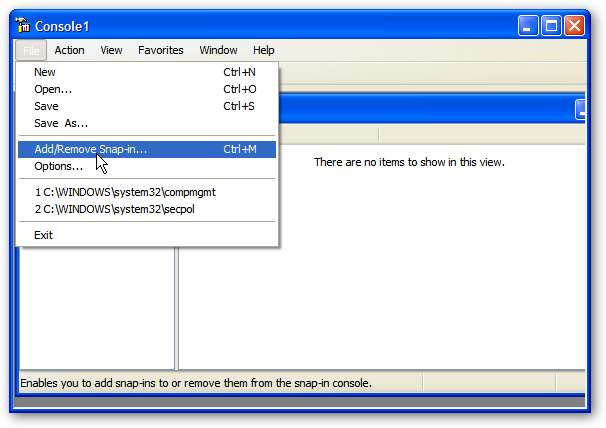
Napsauta nyt Lisää-painiketta ...
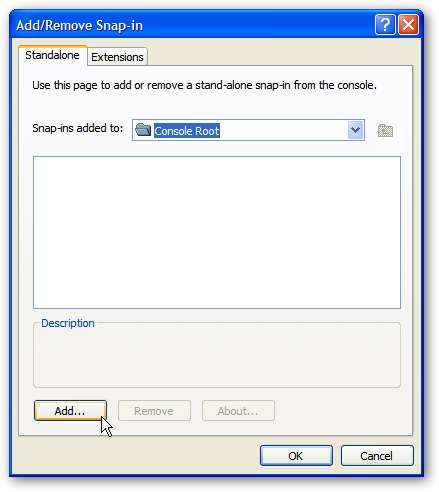
Vieritä alas ja korosta Ryhmäkäytäntöobjektieditori ... ja napsauta sitten Lisää.
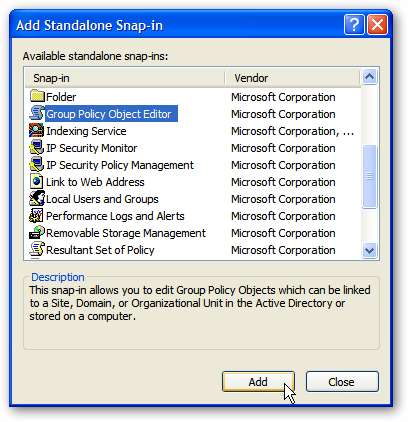
Varmista ryhmäkäytäntöobjektin kohdalla, että siinä lukee Paikallinen tietokone ja napsauta Valmis.

Nyt sinun on siirryttävä kohtaan Local Computer Policy \ Computer Configuration \ Windows Settings \ Security Settings \ Account Policy \ Password Policy. Sitten kuten ennen kaksoisnapsauta Salasanan enimmäisikä .
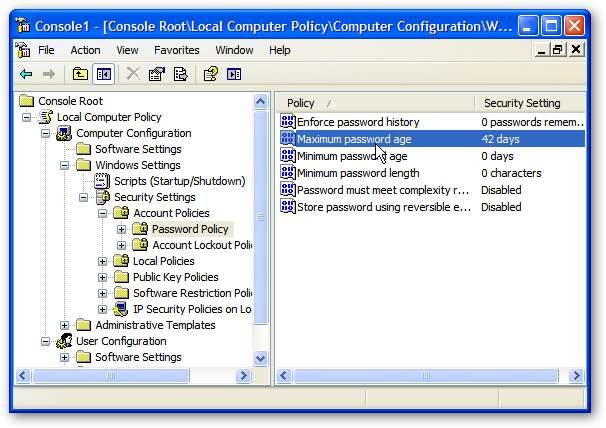
Sitten vaihda se mihin haluat.
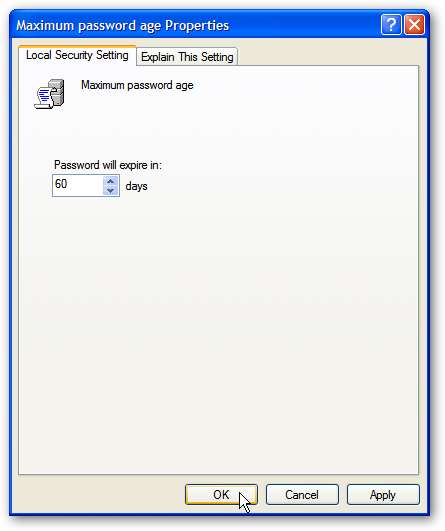
Johtopäätös
Jos haluat saada paikallisten koneidesi käyttäjien vaihtamaan salasanansa säännöllisesti, salasanan ikä on sen muuttaminen. Sinun tulisi saada käyttäjät vaihtamaan salasanansa säännöllisesti ja kannustamaan heitä käyttämään myös vahvoja salasanoja.







